Користувачі запускають програми на Linux із "пускових установок". Ці файли містять конкретні інструкції щодо того, як операційна система Linux повинна запускати програму та як повинна виглядати піктограма, серед іншого. У Linux, якщо ви хочете створити ярлики меню додатків, ви побачите, що це трохи складніше, порівняно з Mac чи Windows, оскільки користувачі не можуть просто клацнути правою кнопкою миші на програмі та вибрати опцію "створити ярлик". Натомість, якщо ви хочете створити ярлики меню програми на робочому столі Linux, це зацікавлений процес, який потребує трохи ноу-хау.
СПОЙЛЕР ПОПЕРЕДЖЕННЯ: Прокрутіть униз і перегляньте відео-посібник в кінці цієї статті.
Ярлики меню програми - Термінал
Можливо, найшвидший спосіб створити додатокярлики меню на робочому столі Linux - це створити його в терміналі. Перехід до термінального маршруту є менш зручним для користувачів, оскільки немає приємного редактора графічного інтерфейсу для призначення категорій додатків, а також вибору піктограм тощо.
Перший крок до створення нового ярлика програми в Linux - це створення порожнього файлу Desktop. У терміналі використовуйте дотик команда для створення нового ярлика.
touch ~/Desktop/example.desktop chmod +x ~/Desktop/example.desktop echo "[Desktop Entry]" >> ~/Desktop/example.desktop
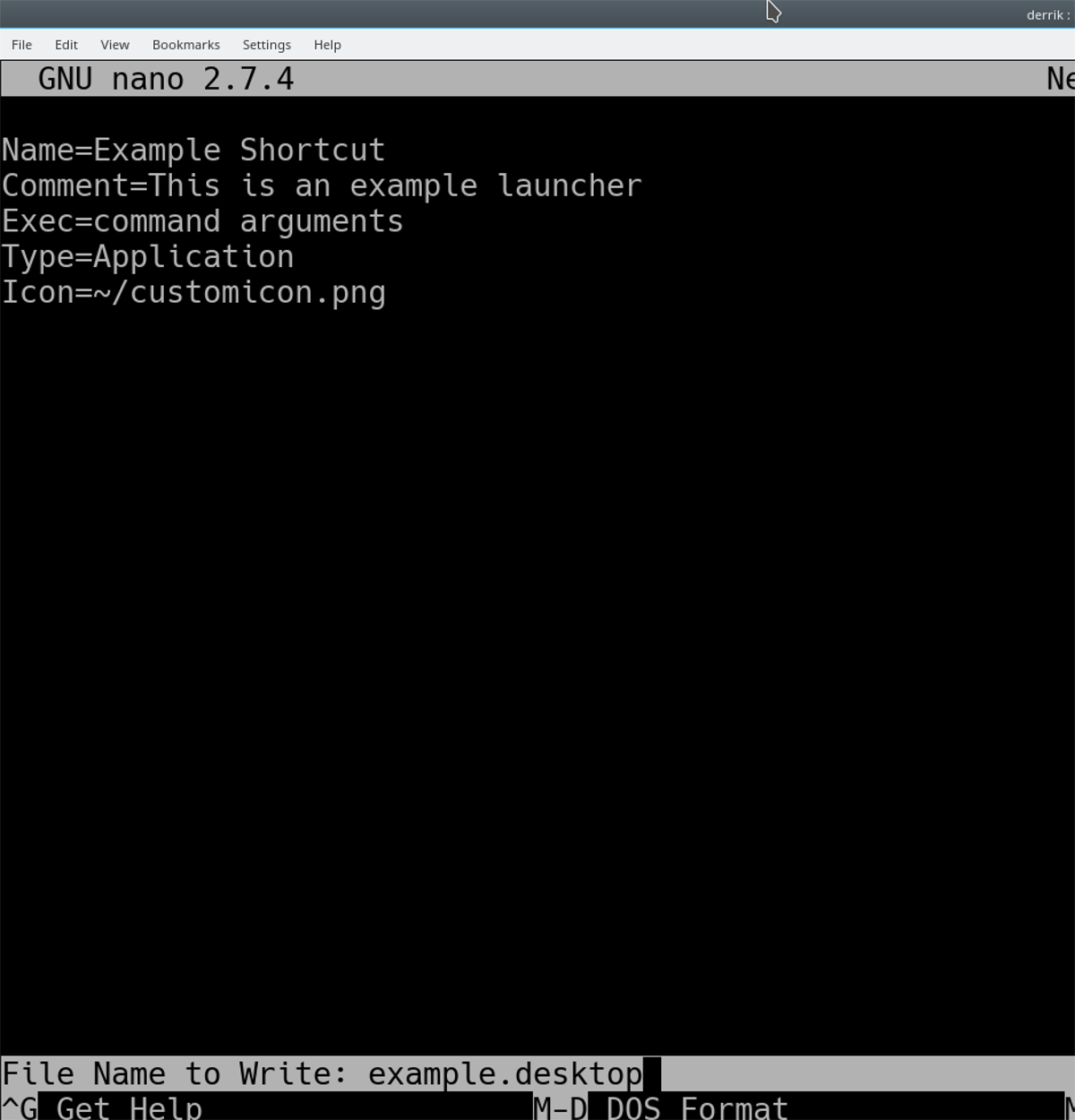
Новий ярлик значка знаходиться на робочому столі, але він не має програмних інструкцій. Виправте це, відредагувавши новий файл у текстовому редакторі Nano.
nano ~/Desktop/example.desktop
Перший рядок для будь-якого ярлика програми - "Ім'я". Цей рядок дасть ярлику програми свою назву в меню. У текстовому редакторі Nano вкажіть назву ярлика.
Name=Example Shortcut
Після "Імені" наступний рядок у ярлику для додавання - "Коментар". Цей рядок необов'язковий, але дуже корисний, оскільки дозволяє меню відображати деяку інформацію про ярлик.
Comment=This is an example launcher
Якщо «Ім'я» та «Коментар» не вийде, ми можемо дістатись до справжнього м'яса пускової установки. У текстовому редакторі Nano додайте рядок "Exec".
Рядок "Exec" повідомляє вашій ОС Linux, де знаходиться програма, і як вона має запускатися.
Exec=command arguments
Exec дуже універсальний і може запускати Python, Bash і майже все, що ви можете придумати. Наприклад, щоб запустити скрипт оболонки або bash за допомогою ярлика, зробіть:
Exec= sh /path/to/sh/script.sh
Крім того, встановіть ярлик програми для запуску програми Python за допомогою:
Exec=python /path/to/python/app
Після того, як рядок "Exec" буде встановлений на ваш смак, додайте рядок "Тип".
Type=Application
Потрібно налаштувати власну ярлику з піктограмою? Використовуйте рядок “Значок”.
Icon=/path/to/custom/icon
Тепер, коли встановлено Ім'я, коментар, Exec та значок, зберегти спеціальний ярлик безпечно. Використання Ctrl + O комбінація клавіатури, збережіть ярлик програми. Потім вийдіть з Нано за допомогою Ctrl + X.
Встановіть спеціальний ярлик програми на всю систему за допомогою:
sudo mv ~/Desktop/example.desktop /usr/share/applications
Швидкі клавіші меню програми - Alacarte
У Linux існує багато редакторів меню. Здебільшого всі вони працюють аналогічно і роблять те саме. Для найкращих результатів рекомендуємо використовувати додаток Alacarte. Це простий у використанні, працює на всьому і може бути встановлений навіть на самих незрозумілих дистрибутивах Linux (завдяки зв’язку з проектом Gnome).
Alacarte можливо вже встановлено на вашому ПК з Linux. Перевірте і перегляньте, натиснувши Alt + F2, набравши “alacarte” та натиснувши клавішу Enter. Якщо програма запуститься, ви її вже встановили. Якщо нічого не станеться, вам потрібно буде встановити його. Дотримуйтесь інструкцій нижче, щоб працювати.
Ubuntu
sudo apt install alacarte
Debian
sudo apt-get install alacarte
Arch Linux
sudo pacman -S alacarte
Fedora
sudo dnf install alacarte -y
OpenSUSE
sudo zypper install alacarte
Загальний Linux
Не можете знайти додаток редактора меню Alacarte у вашому дистрибутиві Linux? Завітайте на сайт з кодом souce та побудуйте його самостійно!
Зробіть ярлики
Зробити ярлики за допомогою редактора меню Alacarte освіжаюче просто. Для початку натисніть категорію. У цьому прикладі ми зробимо новий ярлик у категорії «Інтернет».
У категорії «Інтернет» натисніть кнопку «Новий товар». Вибір параметра "Новий елемент" відкриє "Властивості запуску".

У вікнах "Властивості запуску" потрібно виконати кілька речей. Перше, що потрібно заповнити - це ім'я. Напишіть ім'я пускової установки в розділі «Ім'я». Потім перейдіть до "Command".
У розділі «Команда» вказується користувачщо зробить ярлик. Клацніть кнопку "Переглянути", щоб знайти скрипт оболонки, двійковий файл, додаток python тощо та завантажте його. Як варіант, напишіть команду, наприклад, одну з наступних:
python /path/to/python/app.py
або
sh /path/to/shell/script/app.sh
або
wine /path/to/wine/app.exe
Коли встановлено розділ «Команда» пускового пристрою,напишіть коментар у розділі «Коментар», а потім виберіть «ОК», щоб закінчити. Після натискання кнопки «ОК» Alacarte миттєво збереже та включить ваш новий ярлик програми на робочому столі Linux!













Коментарі